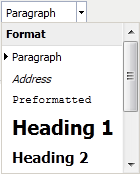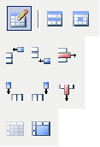Wysiwyg editor: Porovnání verzí
| Řádka 1: | Řádka 1: | ||
| − | {| style="width: 700px" border="1" cellpadding="10" width="100%" | + | {| style="width: 700px" align="right" border="1" cellpadding="10" width="100%" |
|- | |- | ||
| [[File:Wsw1.png|Styl písma]]<br/> | | [[File:Wsw1.png|Styl písma]]<br/> | ||
| Řádka 23: | Řádka 23: | ||
|- | |- | ||
| − | | [[File:Wsw6.png|Odstranit odkaz]] | + | | [[File:Wsw6.png|Odstranit odkaz]]<br/> |
| '''Odstranit odkaz''' | | '''Odstranit odkaz''' | ||
| Odstraní hypertextový odkaz z označeného textu (není třeba označovat celý text, ze kterého vede odkaz, stačí kliknout kamkoliv v textu s odkazem). | | Odstraní hypertextový odkaz z označeného textu (není třeba označovat celý text, ze kterého vede odkaz, stačí kliknout kamkoliv v textu s odkazem). | ||
| Řádka 35: | Řádka 35: | ||
| Do pole „Image URL" zadejte cestu k obrázku. Cesta k obrázku uloženém na jiném servru musí začínat http:// . Pokud možno, použijte na vložení obrázku tlačítko „Browse" , které otevře okno s průzkumníkem uploadnutých souborů.<br/>Pro zvýšení přistupnosti stránky se doporučuje zadat popis obrázku do pole „Image description" a lepší je zadat jej i do pole Title (rúzné typy prohlížečů jej zpřístupňují odlišně). Popis obrázku se zobrazí, pokude bude obrázek z nějakého důvodu nedostupný.<br/>Obrázek smažete tím, že na něj kliknete a stlačíte klávesu DELETE.<br/> | | Do pole „Image URL" zadejte cestu k obrázku. Cesta k obrázku uloženém na jiném servru musí začínat http:// . Pokud možno, použijte na vložení obrázku tlačítko „Browse" , které otevře okno s průzkumníkem uploadnutých souborů.<br/>Pro zvýšení přistupnosti stránky se doporučuje zadat popis obrázku do pole „Image description" a lepší je zadat jej i do pole Title (rúzné typy prohlížečů jej zpřístupňují odlišně). Popis obrázku se zobrazí, pokude bude obrázek z nějakého důvodu nedostupný.<br/>Obrázek smažete tím, že na něj kliknete a stlačíte klávesu DELETE.<br/> | ||
|- | |- | ||
| − | | [[File:Wsw9.png|Vložit/upravit média]] | + | | [[File:Wsw9.png|Vložit/upravit média]]<br/> |
| '''Vložit/upravit média''' | | '''Vložit/upravit média''' | ||
| | | | ||
| Řádka 53: | Řádka 53: | ||
| Umožňuje vrátit poslední krok zpět (Undo), nebo ho znovu vykonat (Redo).<br/>Pokud například vložíte obrázek, a zjistíte, že ho tam nechcete, použijete Undo a poslední vykonaný krok se stornuje (vložení obrázku). Když si pak v zápětí uvědomíte, že tam ten obrázek vlastně chcete, použije krok dopředu (Redo) a naposled odvolaný krok se zase vykoná. | | Umožňuje vrátit poslední krok zpět (Undo), nebo ho znovu vykonat (Redo).<br/>Pokud například vložíte obrázek, a zjistíte, že ho tam nechcete, použijete Undo a poslední vykonaný krok se stornuje (vložení obrázku). Když si pak v zápětí uvědomíte, že tam ten obrázek vlastně chcete, použije krok dopředu (Redo) a naposled odvolaný krok se zase vykoná. | ||
|- | |- | ||
| − | | [[File:Wsw13.png|Seznam]] | + | | [[File:Wsw13.png|Seznam]]<br/> |
| '''Seznam'''<br/> | | '''Seznam'''<br/> | ||
| Umožňuje vytvoření odrážek nebo číslovaného seznamu. Možno použít jak od pozice kurzora, tak aplikovat na označený text. | | Umožňuje vytvoření odrážek nebo číslovaného seznamu. Možno použít jak od pozice kurzora, tak aplikovat na označený text. | ||
| Řádka 147: | Řádka 147: | ||
| Zobrazí informace o editoru, nápovědu k editoru a seznam aktivních pluginů.<br/> | | Zobrazí informace o editoru, nápovědu k editoru a seznam aktivních pluginů.<br/> | ||
|} | |} | ||
| + | |||
| + | == Práce s tabulkami<br/> == | ||
| + | |||
| + | === Vložení tabulky<br/> === | ||
| + | |||
| + | Tabulku vložíme kliknutím na tlačítko „Vložit tabulku". Otevřené dialogové okno umožňuje zadat počet řádku (rows) a sloupců (cols) tabulky. | ||
| + | |||
| + | |||
| + | |||
| + | === Úpravy tabulky<br/> === | ||
| + | |||
| + | Aby bylo možné použít nástroje na úpravu tabulky, musí byt tabulka označena, nebo se v ní musí nacházet kurzor. | ||
| + | |||
| + | === <br/> === | ||
| + | |||
| + | === Vložení textu nebo volného řádku před tabulku umístěnou na začátku<br/> === | ||
| + | |||
| + | V případě, že se na začátku editoru nachází tabulka a není před ní žádný řádek textu, nejde před tabulku umístnit kurzor kliknutím myši. Je třeba kliknout do první buňky tabulky a pak se pomocí levé šipky na klávesnici dostat před tabulku.<br/>Jiná možnost je vložit text před tabulku přímo v editoru HTML kódu, to však jen v případě, že máte alespoň základní znalosti HTML. | ||
| + | |||
| + | |||
| + | |||
| + | |||
| + | |||
| + | == Editace textu<br/> == | ||
| + | |||
| + | === Zalomení řádku<br/> === | ||
| + | |||
| + | Editor se chová tak, že po stlačení klávesy ENTER se vytvoří nový odstavec. To je v některých případech nežádoucí. Stlačením klávesové kombinace SHIFT+ENTER se řádek zalomí bez přerušení současného odstavce. | ||
| + | |||
| + | |||
| + | |||
| + | |||
| + | |||
| + | == Seznamy<br/> == | ||
| + | |||
| + | Seznam začnete psát stlačením tlačítka pro normálni nebo číslovaný seznam [[File:Wsw13.png|Seznam]] , nebo jej můžete aplikovat na už napsaný text.<br/>Pomocí tlačítka „Styl seznamu" můžete nastavit vzhled odrážek. U nečíslovaného seznamu je to kruh, kružnice, čtverec nebo žádná odrážka. U číslovaného seznamu jsou na výběr čísla, malé nebo velké písmena normální nebo římské abecedy a žádna odrážka. Je možné nastavit též číslo, kterým bude číslování začínat. | ||
| + | |||
| + | |||
| + | |||
| + | |||
| + | |||
| + | == Vkládání médií<br/> == | ||
| + | |||
| + | === Vložení videa z Youtube<br/> === | ||
| + | |||
| + | Pro vložení videa z YouTube bez příme editace HTML kódu je možné použít tlačítko '''Vložit/upravit média''' [[File:Wsw9.png|Vložit/upravit média]]. V zobrazeném dialogovém okně vyberte typ média Flash. | ||
| + | |||
| + | URL adresu souboru zjistíte následovně:<br/>Na YouTube najdete video, které chcete vložit. Adresa videa bude ve tvaru http://www.youtube.com/watch?v='''XXXX''', kde '''XXXX''' je kód videa, např. v připadě videa na adrese http://www.youtube.com/watch?v='''UqkPJJT2m14'''&feature=related je kód videa '''UqkPJJT2m14'''.<br/>Tento kód zkopírujte a do dialogového okna pro vložení médií zadejte jako adresu souboru '''http://www.youtube.com/v/kód_videa''', v tomto případě '''http://www.youtube.com/v/UqkPJJT2m14'''. Nastavte rozměry videa a potvrďte vložení. | ||
Verze z 7. 11. 2011, 14:07
Obsah |
Práce s tabulkami
Vložení tabulky
Tabulku vložíme kliknutím na tlačítko „Vložit tabulku". Otevřené dialogové okno umožňuje zadat počet řádku (rows) a sloupců (cols) tabulky.
Úpravy tabulky
Aby bylo možné použít nástroje na úpravu tabulky, musí byt tabulka označena, nebo se v ní musí nacházet kurzor.
Vložení textu nebo volného řádku před tabulku umístěnou na začátku
V případě, že se na začátku editoru nachází tabulka a není před ní žádný řádek textu, nejde před tabulku umístnit kurzor kliknutím myši. Je třeba kliknout do první buňky tabulky a pak se pomocí levé šipky na klávesnici dostat před tabulku.
Jiná možnost je vložit text před tabulku přímo v editoru HTML kódu, to však jen v případě, že máte alespoň základní znalosti HTML.
Editace textu
Zalomení řádku
Editor se chová tak, že po stlačení klávesy ENTER se vytvoří nový odstavec. To je v některých případech nežádoucí. Stlačením klávesové kombinace SHIFT+ENTER se řádek zalomí bez přerušení současného odstavce.
Seznamy
Seznam začnete psát stlačením tlačítka pro normálni nebo číslovaný seznam ![]() , nebo jej můžete aplikovat na už napsaný text.
, nebo jej můžete aplikovat na už napsaný text.
Pomocí tlačítka „Styl seznamu" můžete nastavit vzhled odrážek. U nečíslovaného seznamu je to kruh, kružnice, čtverec nebo žádná odrážka. U číslovaného seznamu jsou na výběr čísla, malé nebo velké písmena normální nebo římské abecedy a žádna odrážka. Je možné nastavit též číslo, kterým bude číslování začínat.
Vkládání médií
Vložení videa z Youtube
Pro vložení videa z YouTube bez příme editace HTML kódu je možné použít tlačítko Vložit/upravit média ![]() . V zobrazeném dialogovém okně vyberte typ média Flash.
. V zobrazeném dialogovém okně vyberte typ média Flash.
URL adresu souboru zjistíte následovně:
Na YouTube najdete video, které chcete vložit. Adresa videa bude ve tvaru http://www.youtube.com/watch?v=XXXX, kde XXXX je kód videa, např. v připadě videa na adrese http://www.youtube.com/watch?v=UqkPJJT2m14&feature=related je kód videa UqkPJJT2m14.
Tento kód zkopírujte a do dialogového okna pro vložení médií zadejte jako adresu souboru http://www.youtube.com/v/kód_videa, v tomto případě http://www.youtube.com/v/UqkPJJT2m14. Nastavte rozměry videa a potvrďte vložení.